Viva Engageでのユーザーの投稿の可視性を低くする
Engage管理者とネットワーク管理者は、Viva Engageミュート ユーザー オプションを使用して、ネットワークのホーム フィードとストーリーライン フィードから、および今後のメール ダイジェストからユーザーのスレッド スターターを削除できます。 スレッド スターターは、ユーザーがViva Engageで発行する元の投稿 (質問、会話、記事、投票、または賞賛) として定義されます。
[ユーザーのミュート] オプションは、ユーザーがコンテンツを作成できないようにしたり、コミュニティやストーリーラインからユーザーのコンテンツを非表示にしたりすることはありません。 ミュートは、検出サーフェスからスレッド スターターを削除することで、ユーザーの可視性を低下させるだけです。
ユーザーのエクスペリエンスはどのように変化しますか?
ユーザーのアカウントがミュート状態の場合、ユーザーはこの変更の通知を受け取らなくなります。 投稿されたスレッド スターターは、ホーム フィード、ストーリーライン フィード、メール ダイジェストから削除されます。 投稿されたコメントや返信は、これらの場所に残ります。
ミュートされたユーザーのアカウントのフォロワーは、ミュートされたユーザーの投稿の通知を引き続き受け取り、ホーム フィード、ストーリーライン フィード、メール ダイジェストでスレッド スターターを表示します。 他のすべてのユーザー (非フォローユーザー) は、ミュートされたユーザーのストーリーラインまたは所属するコミュニティにアクセスすることによってのみ、ミュートされたユーザーのコンテンツを表示できます。
ミュート状態をユーザー アカウントに割り当てる
Engage管理者とネットワーク管理者は、Engage管理センターのミュート状態に特定のユーザーを割り当てることができます。 管理者が削除するまで、ユーザー アカウントはミュート状態のままです。
Viva Engage管理センターに移動します。
[ ガバナンスとコンプライアンス ] タブで、[ ユーザーの管理] を選択します。
[ ミュート ユーザー] を選択します。
[ ユーザーの追加] を選択します。
検索機能を使用して、目的のユーザー名を検索して選択し、選択内容を確認します。
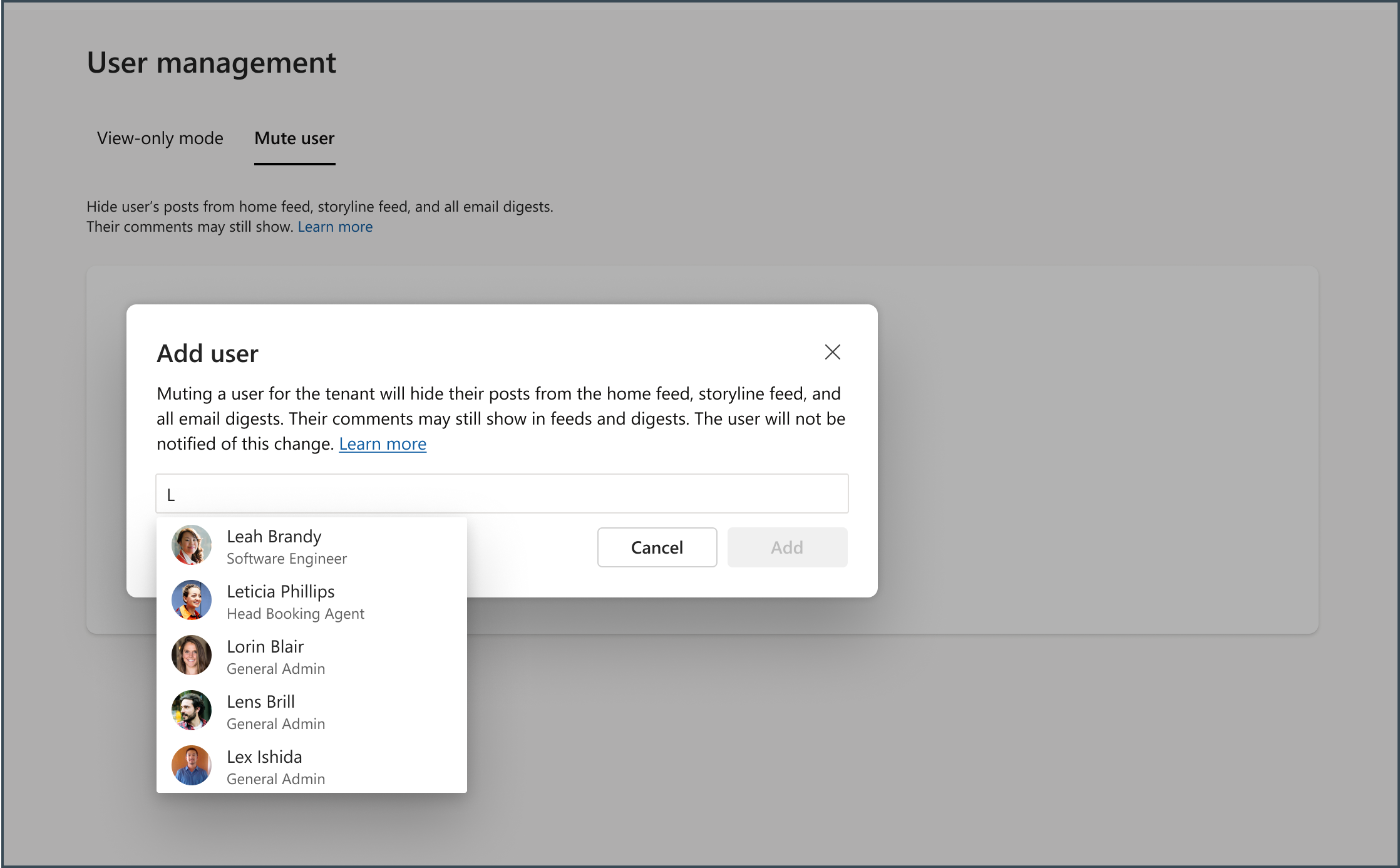
名前がリストに表示され、日付スタンプと自分の名前 (ミュート状態を適用した管理者) が表示されます。
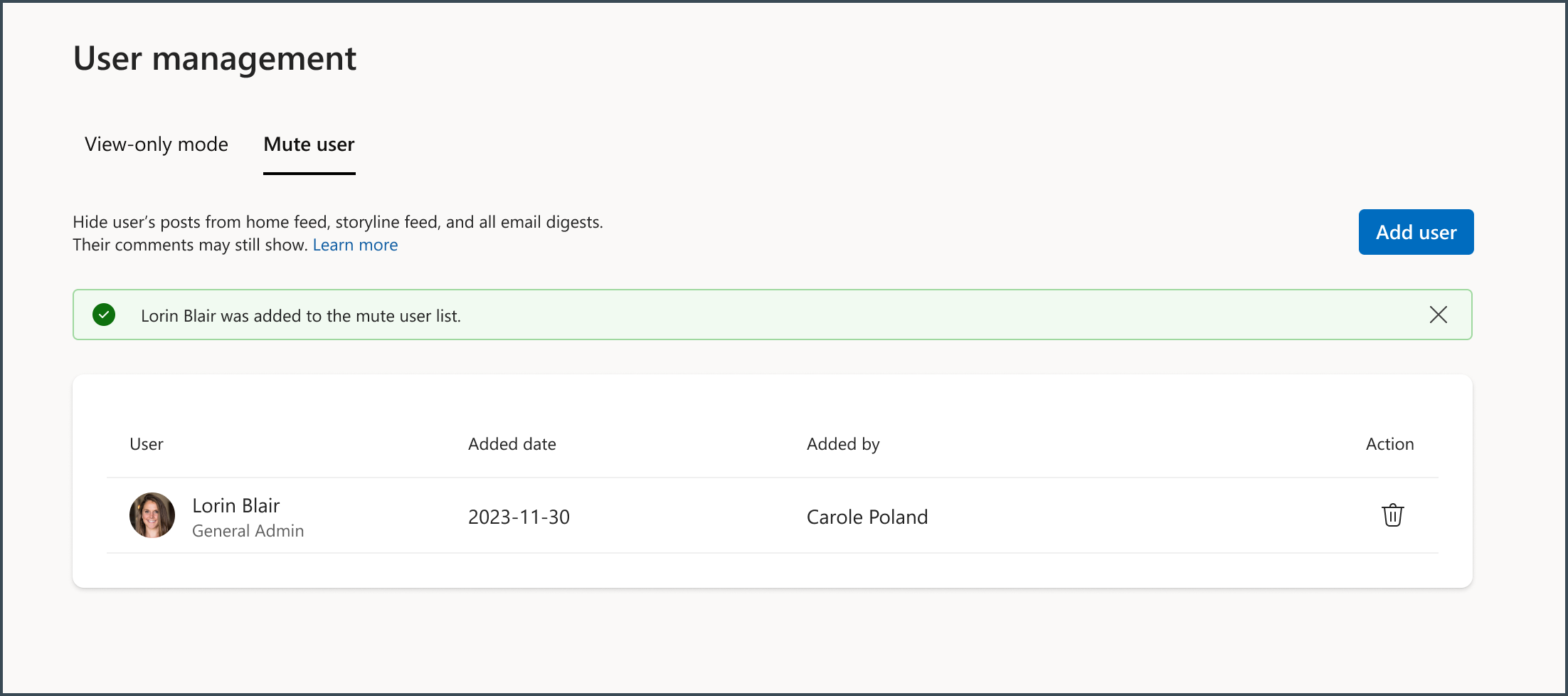
ミュート状態をユーザー アカウントに割り当て解除する
ミュートされたユーザーの一覧で、ユーザー名の横にあるごみ箱アイコンを選択します。
Microsoft 365 ユーザー監査ログでアクティビティを追跡する
ネットワーク モード機能のミュート ユーザーのすべてのアクティビティは、ユーザー監査ログを通じて使用できます。これには次のものが含まれます。
- ミュートされている各ユーザーのユーザー ID
- ネットワークでミュート状態を割り当てたり割り当て解除したりした管理者のユーザー ID
- ユーザーがネットワークでミュートされた日時、またはミュート状態が削除された日時